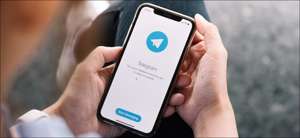Jeśli spróbujesz nadążyć za wiadomościami, możesz znaleźć go przytłaczające, aby mieć tak wiele miejsc do tego szukania. Dzięki aplikacji Google Clock na Androidzie możesz dostać wiadomości na głos za pomocą alarmu.
ten Zegar Google. Aplikacja na Androida ma Google Assistant. Wbudowany integracja. Oznacza to, że można go skonfigurować do wywołuje procedur obok alarmów. . To dość poręczna cecha, która może zrobić fajne rzeczy.
ZWIĄZANE Z: Jak usłyszeć prognozę pogody z alarmem na Androida
Aby rozpocząć, otwórz aplikację zegara i dotknij przycisku "+", aby utworzyć alarm.
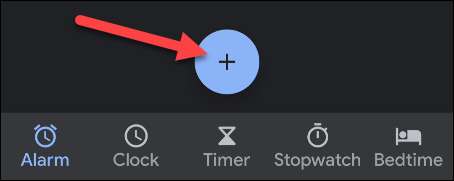
Wybierz czas, aby wyłączyć alarm (upewnij się, że sprawdź AM lub PM.) I dotknij "OK".
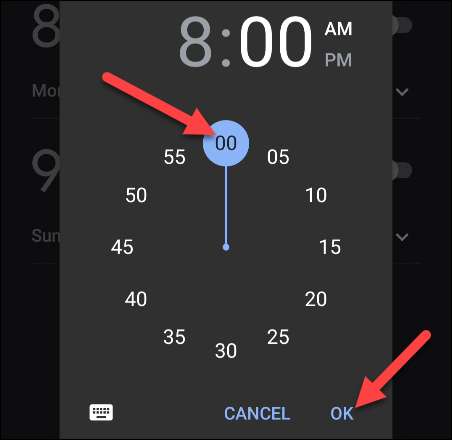
Po wybraniu czasu znajduje się kilka dodatkowych opcji alarmu. Możesz wybrać, które dni powinny powtórzyć, wybrać dźwięk alarmowy itp, którego szukamy, jest przyciskiem "+" obok "Google Assistant".
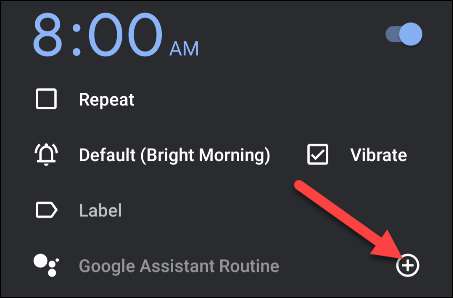
Ekran procedury tworzenia Asystenta Google otworzy się z kilkoma ustawieniami. Możesz zachować niektóre z nich, ale ten, którego szukamy, jest "grać w wiadomości". Stuknij ikonę strzałki, aby dostosować źródła wiadomości.
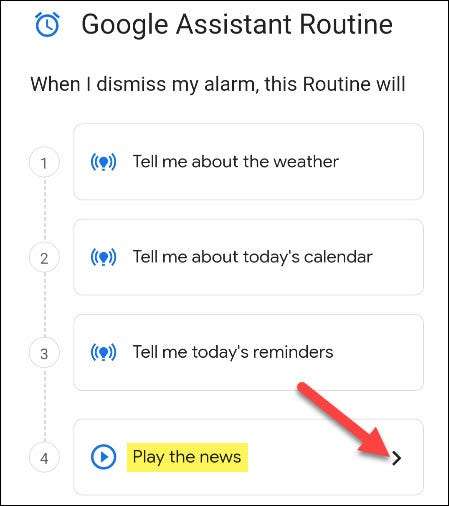
Pierwszą rzeczą do zrobienia jest zdecydowanie, w jaki sposób wiadomość zostanie przedstawiona. Przewiń w dół i stuknij "Zmień format listy odtwarzania wiadomości".
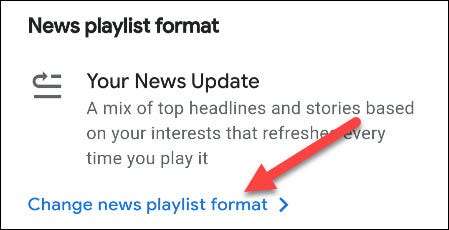
Istnieją tu dwie opcje, a każdy z nich jest nieznacznie inaczej:
- Twoja aktualizacja wiadomości: Mieszanka nagłówków opartych na Twoich zainteresowaniach. Będą nowy za każdym razem, gdy słuchasz.
- Odprawki informacyjne: Nagłówki ze źródeł wybierasz, w wybranym zamówieniu.
Wybierz jeden i dotknij "Zapisz".
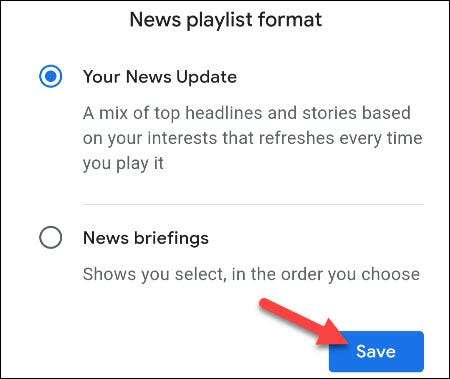
Jeśli wybierzesz "Twoja aktualizacja wiadomości", użyj paska wyszukiwania, aby znaleźć konkretne źródła wiadomości, które chcesz dodać.

Stuknij ikonę gwiazdy, aby śledzić nowe źródło.
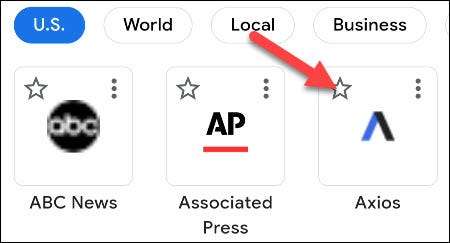
Wybierz strzałkę tylnej w lewym górnym rogu, gdy skończysz dodawać źródła wiadomości.

Jeśli wybierzesz "wiadomości informacyjne", zobaczysz przycisk "Dodaj programy".
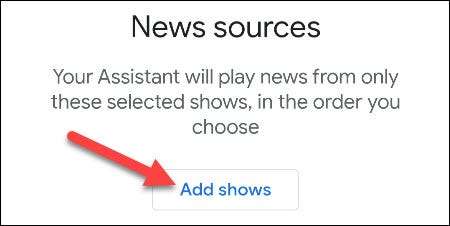
Stuknij ikonę gwiazdy, aby dodać pokaz na odprawę.
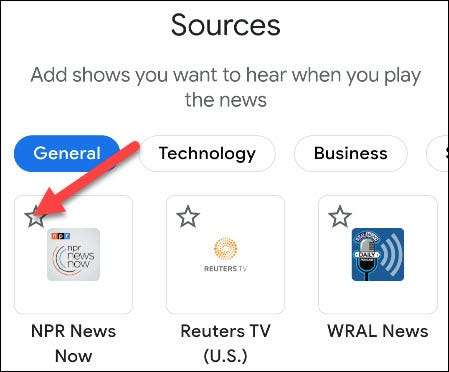
Wybierz strzałkę z tyłu po wybraniu wszystkich żądanych programów.

Wreszcie możesz chwycić uchwyty obok tytułów pokazów i przeciągnąć je w górę lub w dół, aby dostosować zamówienie, które będą bawić.

Dotknij strzałki tylnej, aby sfinalizować format wiadomości i powrócić do procedury konfiguracji.

Jak wspomniano wcześniej, istnieją inne działania wymienione w rutynie. Jeśli chcesz usunąć dowolne z tych działań lub zmienić kolejność, w której zostaną recytowane, dotknij ikony ołówek.
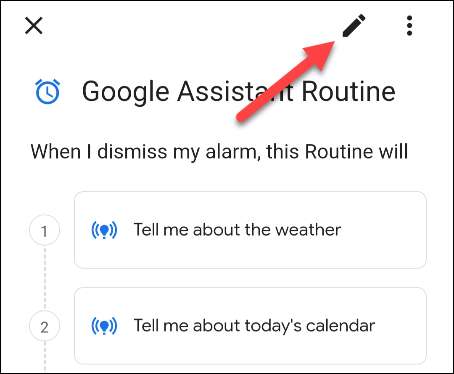
Teraz możesz usunąć akcję, stukając ikonę kosza śmieci, lub możesz chwycić uchwyty, aby go zmienić. Wybierz "Gotowe", gdy skończysz.
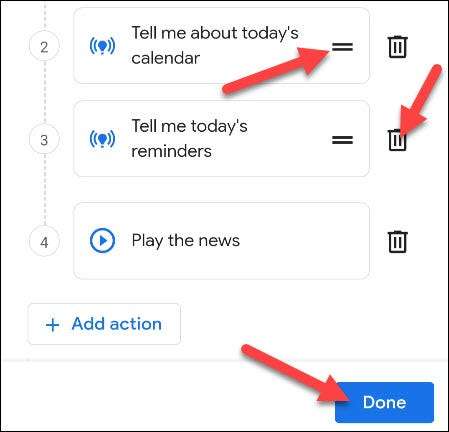
Dotknij "Zapisz", aby potwierdzić procedurę.
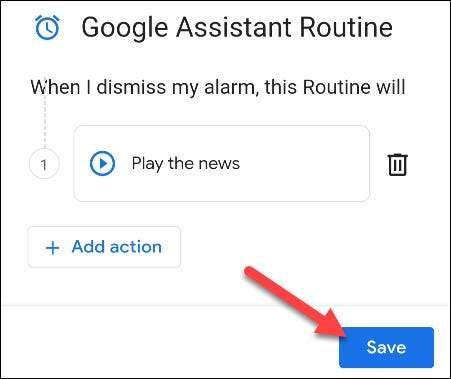
Wreszcie pojawi się wyskakujący komunikat zapytać, czy chcesz zezwolić, aby Asystent Google wykonał te działania, gdy ekran jest zablokowany. Dotknij "Zezwalaj".
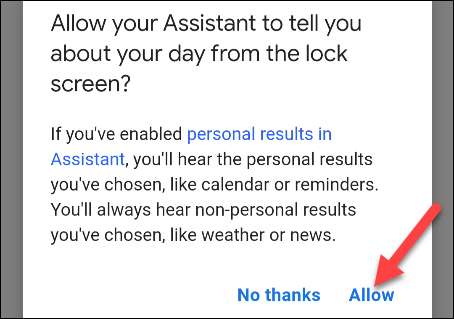
Widzisz, że "Google Assistant Rutyn" jest włączony. Jeśli chcesz usunąć rutynę z alarmu, wystarczy stuknij przycisk "-".
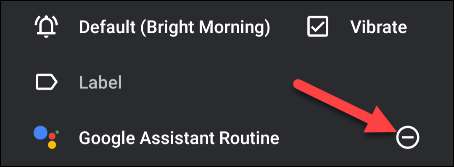
Jesteś skończony! Nagłówki wiadomości będą teraz recytowane po wyłączeniu alarmu. Nie więcej oślepiając się z telefonem pierwszą rano, aby zobaczyć, co się stało na noc.